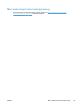HP LaserJet Pro 100 Color MFP M175 - User's Guide
Mac амалдық жүйесінде сканерлеу
Mac амалдық жүйесі орнатылған компьютерге суреттерді сканерлеу үшін HP Scan
бағдарламасын пайдаланыңыз.
1.
Қағазды сканер əйнегіне немесе құжаттарды автоматты түрде беру құрылғысына салыңыз.
2.
Applications («Қолданбалар») қалтасын ашып, Hewlett-Packard түймешігін басыңыз. HP
Scan («НР сканерлеу») параметрін тінтуірдің оң жақ түймешігімен екі рет басыңыз.
3.
HP Scan («НР сканерлеу») мəзірін ашып, Preferences («Басымдықтар») параметрін
таңдаңыз. Scanner («Сканер») қа
лқымалы мəзірінде тізімнің ішінен өнімді таңдап,
Continue («Жалғастыру») түймешігін басыңыз.
4.
Бейнелер мен мəтін үшін қабылданатын нəтижелерді беретін, əдепкі орнатылған
параметрлерді қолдану үшін Scan («Сканерлеу») түймешігін басыңыз.
Суреттер мен мəтін құжаттары үшін оңтайландырылған алдын ала орнатылған
параметрлерді қолдану үшін, Scanning Presets («Сканерлеудің алдын ала орнатылған
параметрлері) қалқымалы мəзірінен алдын ала орнатылған параметрлерді таңдаңыз.
Парам
етрді реттеу үшін Edit («Өңдеу») түймешігін басыңыз. Сканерлеуге дайын болсаңыз,
Scan («Сканерлеу») түймешігін басыңыз.
5.
Бірнеше бетті сканерлеу үшін келесі бетті салыңыз жəне Scan («Сканерлеу») түймешігін
басыңыз. Ағымдағы тізімге жаңа беттерді қосу үшін Append to List («Тізімді толықтыру»)
түймешігін басыңыз. Барлық беттерді сканерлеп біткенше қайталаңыз.
6.
Save («Сақтау») түймешігін басып, файл сақталатын компьютердегі қалт
аға барыңыз.
ЕСКЕРІМ: Енді сканерленген бейнелерді басып шығару үшін Print («Басып шығару»)
түймешігін басыңыз.
38
Бап 4 Өнімді Mac компьютерімен пайдалану
KKWW